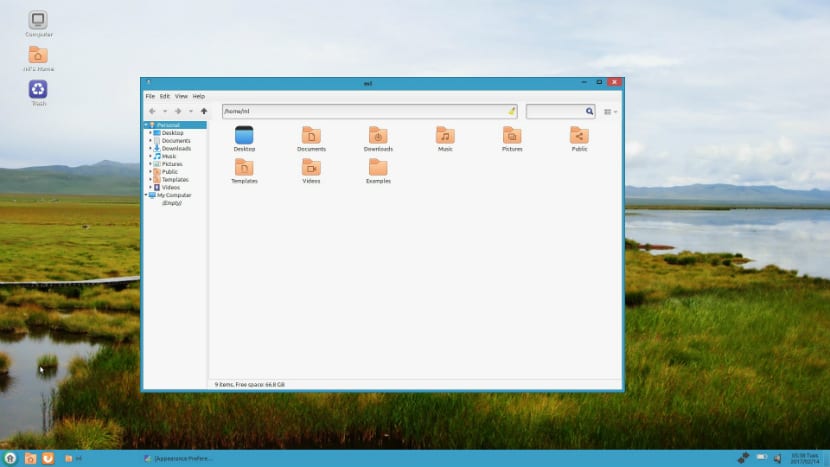
UKUI (interface de usuário Ubuntu Kylin) é um ambiente de trabalho desenvolvido pela equipe do Ubuntu Kylin que é um dos muitos sabores que o Ubuntu possui. UKUI é um fork do Mate que também é um fork do Gnome2.
Este é um ambiente de desktop leve que não exige muitos recursos, UKUI é desenvolvido usando linguagens de programação GTK e Qt, proporcionando uma sensação bastante agradável ao usuário durante as tarefas rotineiras. Este ambiente inspirado no ambiente Windows 7, nos permite personalizar nossa distribuição Linux para que tenha a aparência do Windows 7.
Mas não se assuste, não é necessário que você tenha que reinstalar o Ubuntu Kylin para testar este ambiente, pois temos a possibilidade de poder instalá-lo apenas adicionando seu repositório ao nosso sistema
Como instalar o UKUI no Ubuntu?
Para instalar este ambiente de desktop, devemos adicionar o seguinte repositório ao nosso sistema com o seguinte comando, este repositório só funciona nas versões 16.10 e 17.04 do Ubuntu:
sudo add-apt-repository ppa:ubuntukylin-members/ukui
Agora só temos que atualizar os repositórios:
sudo apt update
E agora só procedemos à instalação do ambiente com:
sudo apt install ukui-desktop-environment
Como instalar o UKUI via pacote deb?
também temos a opção de instalar este ambiente de desktop usando os pacotes deb, com esta opção podemos instalá-lo em qualquer derivado do Ubuntu, os pacotes são encontrados neste link.
Só temos que procurar os pacotes indicados para nossa arquitetura e então prossiga para instalá-los com nosso gerenciador de pacotes preferido ou a partir do terminal.
Se você é um daqueles que prefere usar o terminal, a única recomendação que posso dar é que todos os pacotes baixados devem ser colocados em uma única pasta independente de sua pasta de downloads, uma vez feito isso, só aplicamos este comando para instale todos eles:
sudo dpkg -i *.deb
A única recomendação que posso dar é que reinicie seu sistema após este processo para que as alterações tenham efeito e em nosso gerenciador de login devemos selecionar Ukui como o ambiente.
Assim que a sessão do nosso sistema é iniciada, podemos apreciar imediatamente a grande semelhança que o ambiente tem com o Windows 7, o inicializador de aplicativos, bem como sua área de notificação.
O gerenciador de arquivos também foi modificado para ser mais semelhante ao do Windows chamado Peony.
Como desinstalar o UKUI do nosso sistema?
Para remover este ambiente e seu repositório de nosso sistema, basta abrir um terminal e executar o seguinte:
sudo add-apt-repository ppa:ubuntukylin-members/ukui -r -y sudo apt-get remove ukui-* sudo apt-get autoremove
Pedro Perafan Carrasco
Emilio Villagran Varas
Ou chato
Para quem não quer sair do Windows
Por quê?
Muito bom, a única coisa que não gosto são os ícones pretos e o relógio / calendário. Já se fizerem um que imite o do mac OS.